Maison >Problème commun >Comment réparer Javascript : erreur void(0) sous Windows 11/10
Comment réparer Javascript : erreur void(0) sous Windows 11/10
- 王林avant
- 2023-04-19 17:52:0613937parcourir
Il existe des rapports selon lesquels une erreur Javascript: void(0) se produit lors de l'accès à des pages Web sur Internet. Une fois cette erreur survenue, les utilisateurs ne pourront plus ouvrir de pages Web sur leur navigateur. Fondamentalement, cette erreur est liée au navigateur et, par conséquent, vous ne pouvez pas accéder à une page Web spécifique. Les utilisateurs ne rencontrent cette erreur que sur certaines pages Web, pas sur toutes.
En voyant l'erreur, nous pouvons dire qu'elle est liée à l'installation de Java sur votre ordinateur. Comme nous le savons tous, les pages Web peuvent être interactives en utilisant Javascript. Cela pourrait donc être un problème avec le javascript utilisé par le navigateur Web.
Si vous rencontrez ce problème en essayant d'accéder à une page Web spécifique, veuillez continuer à lire cet article. Dans cet article, vous trouverez quelques solutions que vous pouvez utiliser pour résoudre l'erreur javascript : void(0).
Fix 1 – Vérifiez si Java est correctement installé
Tout d’abord, vous devez vérifier si Java est déjà installé sur votre PC. S'il n'existe pas, installez-le. Si Java est déjà installé, vous devrez le désinstaller et le réinstaller.
1. Appuyez sur la combinaison de touches Windows et R pour ouvrir Exécuter.
2. Entrez ms-settings:appsfeatures et appuyez sur Entrée pour ouvrir la page « Paramètres des applications et fonctionnalités » .
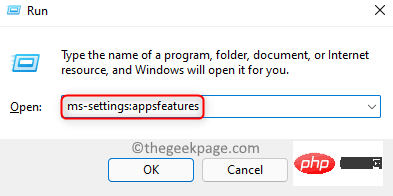
3. Recherchez l'installation de Java ici en tapant Java dans la zone de texte sous Applist.
4. Si Java est présent, cliquez sur les trois points verticaux qui lui sont associés et sélectionnez Désinstaller.
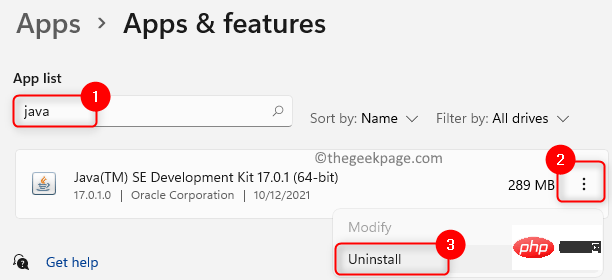
5. Cliquez à nouveau sur Désinstaller pour confirmer le processus.

6. Suivez les instructions de l'article pour réinstaller Java.
7. Si Java n'est pas installé, suivez les étapes de cet article pour installer Java sur votre système.
8.Redémarrezvotre ordinateur.
Essayez de visiter la page Web pour vérifier si cela permet de corriger l'erreur.
Fix 2 – Activez Javascript sur votre navigateur
Google Chrome
1 Ouvrez Google Chrome.
2. Entrez chrome://settings/privacy pour ouvrir Sécurité et confidentialité.

3. Cliquez sur Paramètres du site ici.
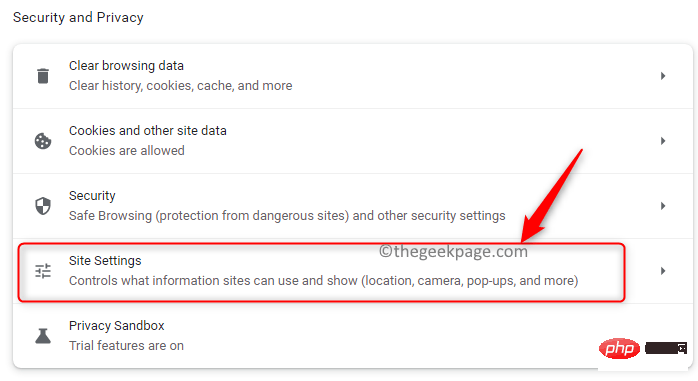
4. Faites défiler vers le bas pour trouver la section Contenu.
5. Sous l'entrée Javascript, vous verrez que le site peut utiliser Javascript .
6. Si n'est pas activé , cliquez sur Javascript.
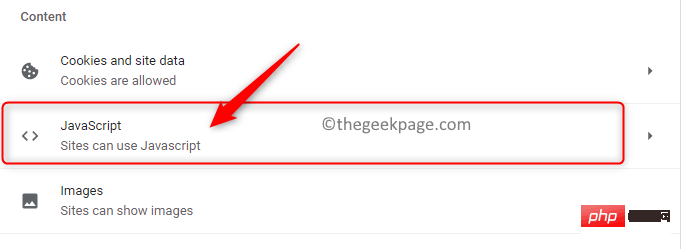
7. Sélectionnez l'option sous Comportement par défaut Le site peut utiliser Javascript.
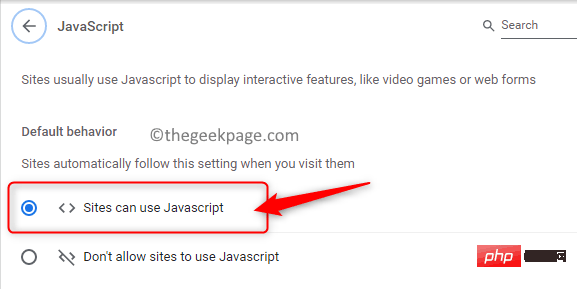
8. Vérifiez si l'erreur a été résolue.
Microsoft Edge
1. Ouvrez Microsoft Edge.
2. Entrez edge://settings/content dans la barre d'adresse.

3. Cela ouvrira la page Paramètres pour les Cookies et autorisations du site.
4. Sur la droite, recherchez Toutes les autorisations sous Autorisations du site.
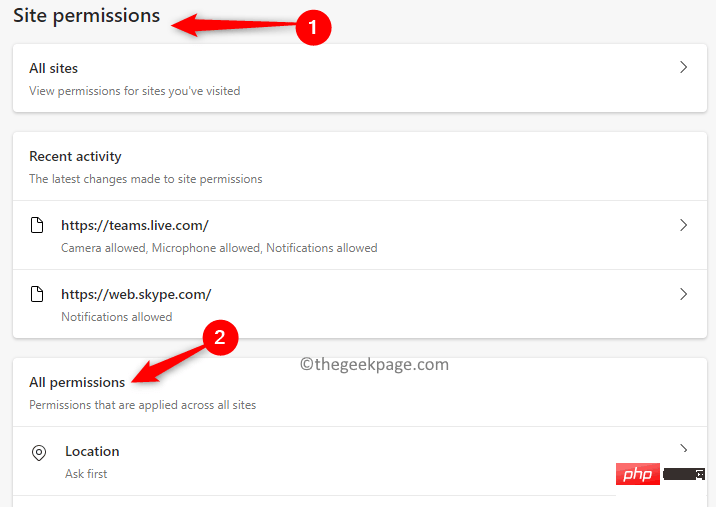
5. Sélectionnez le projet JavaScript ici.
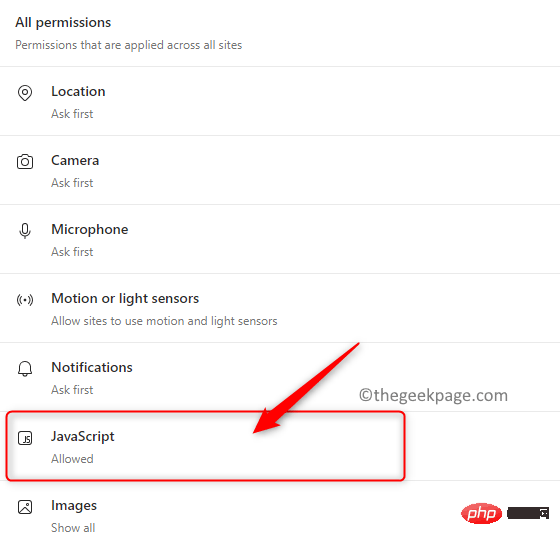
6.Activez le commutateur à côté de Autoriser (recommandé) dans le menu JavaScript.
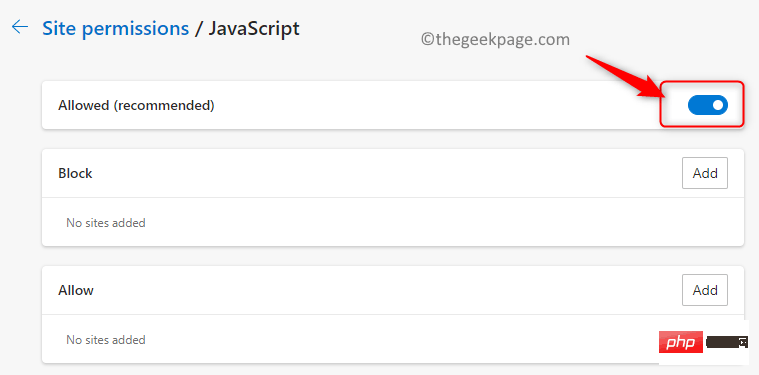
7.Redémarrez le navigateur pour voir si le problème est résolu.
Firefox
1. Lancez Mozilla Firefox.
2. Entrez about:config dans la barre d'adresse et appuyez sur Entrée.
3. Dans le message d'avertissement qui apparaît, cliquez sur le bouton Accepter le risque et continuer pour avancer.
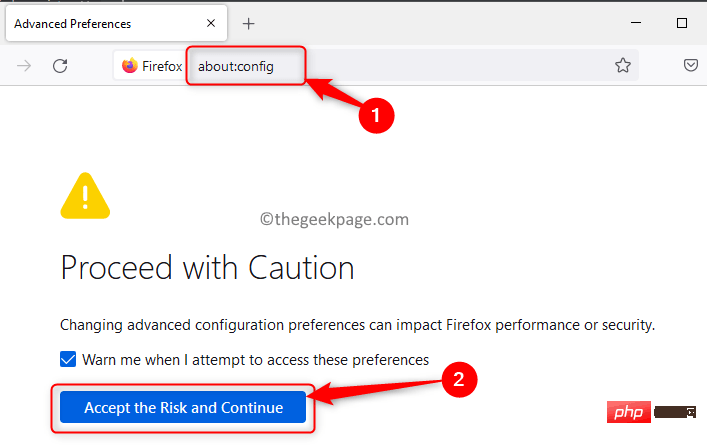
4. Tapez javascript.enabled dans le champ de recherche de la page Préférences avancées pour trouver l'option de préférence.
5. Vous verrez une option intitulée javascript.enabled avec un bouton bascule.
6. Cliquez sur le interrupteur à bascule pour activerJavascript. Une fois activé, vous devriez voir true dans la colonne Valeur.
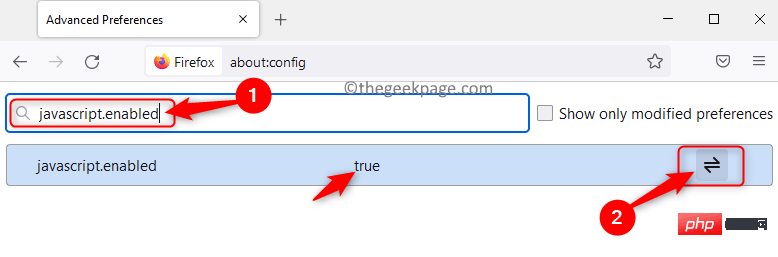
7. Après avoir activé Javascriptredémarrez le navigateur. Vérifiez si l'erreur existe toujours.
Fix 3 – Recharger le site Web en ignorant le cache
Une solution de contournement consiste à essayer de recharger le site Web en contournant le cache pour actualiser les fichiers corrompus ou obsolètes.
Vous pouvez utiliser la combinaison de touches Ctrl + F5 pour ce faire. Alternativement, vous pouvez maintenir la touche Shift enfoncée et cliquer sur le bouton Recharger cette page/Actualiser dans votre navigateur.
Vérifiez si vous êtes capable de surmonter l'erreur javascript void (0).
Fix 4 – Effacer les cookies et le cache du navigateur
Google Chrome
1.
2. Entrez chrome://settings/clearBrowserData dans la barre d'adresse et appuyez sur Entrée.

3. Accédez à l'onglet Avancé.
4. Assurez-vous de sélectionner toutes les heures comprises dans la plage horaire.
5. Cochez les cases à côté de "Cookies et autres données du site" et "Images et fichiers mis en cache" , entre autres options.
6. Ensuite, cliquez sur Effacer les données.
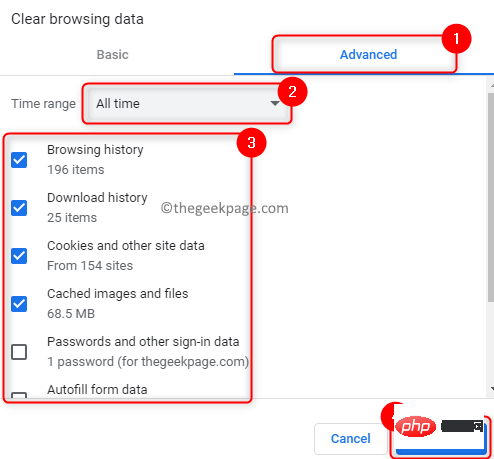
7.RedémarrezChrome et vérifiez si vous pouvez accéder au site Web sans erreur.
Firefox
1. Ouvrez Firefox.
2. Entrez about:préférences dans la barre de navigation et appuyez sur Entrée.
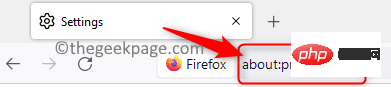
3. Sélectionnez l'onglet Confidentialité et Sécurité dans le panneau de gauche.
4. Retrouvez la rubrique Cookies et données du site.
5. Cliquez sur le bouton Effacer les données….
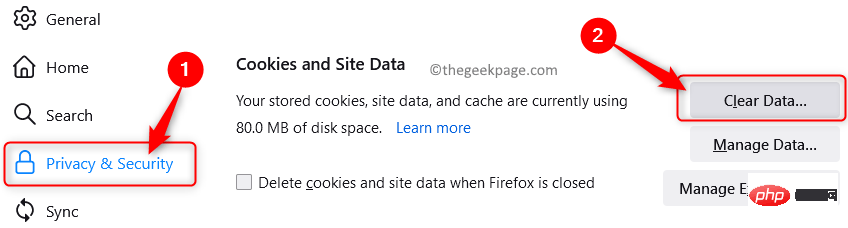
6. Ici, cochez les cases à côté des options « Cookies et données du site » et « Contenu Web mis en cache » .
7. Ensuite, cliquez sur le bouton Effacer.
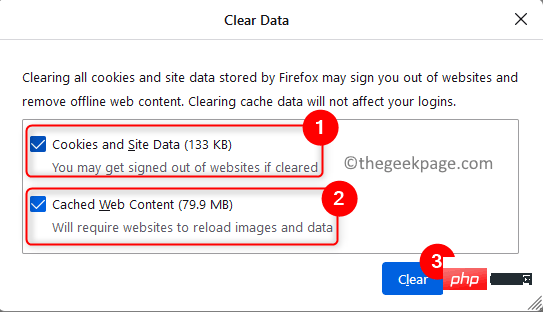
8.Redémarrez votre navigateur et vérifiez si l'erreur est corrigée.
Microsoft Edge
1.
2. Entrez edge://settings/privacy dans la barre d'adresse.

3. Vous allez maintenant accéder à la page Confidentialité, recherche et paramètres de service.
4. Sur la droite, cliquez sur le bouton Sélectionner les éléments à effacer sous la section Effacer les données de navigation.
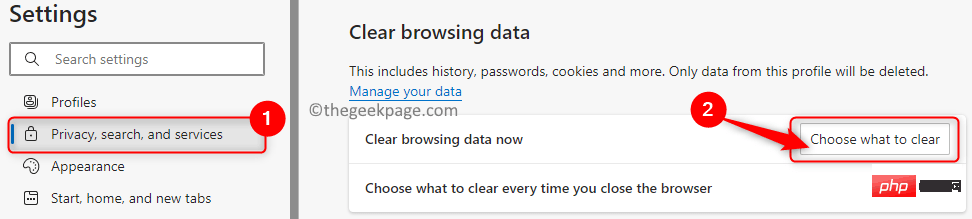
5. Cochez les cases à côté des options « Images et fichiers mis en cache » et « Cookies et autres données du site » .
6. Cliquez sur le bouton Effacer maintenant.
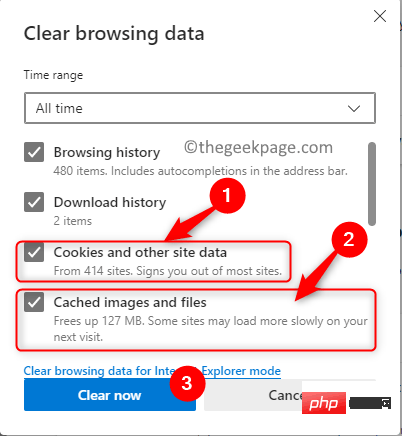
7.Relancezle navigateur et vérifiez si vous pouvez accéder au site Web spécifique sans aucun problème.
Ce qui précède est le contenu détaillé de. pour plus d'informations, suivez d'autres articles connexes sur le site Web de PHP en chinois!

